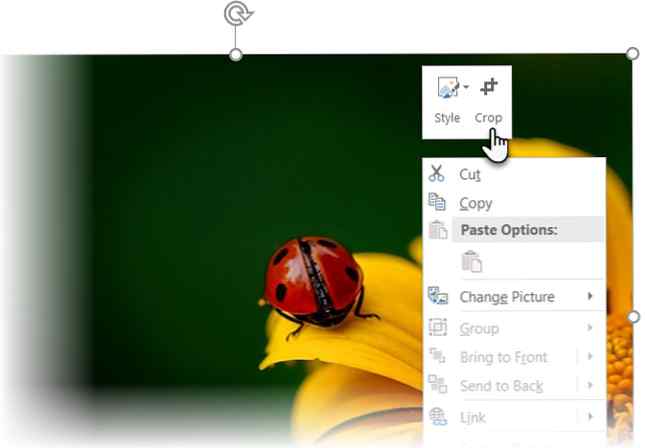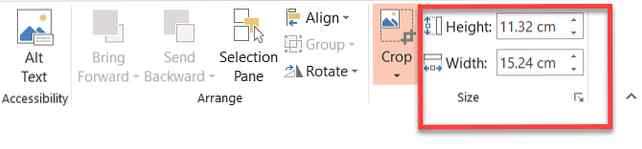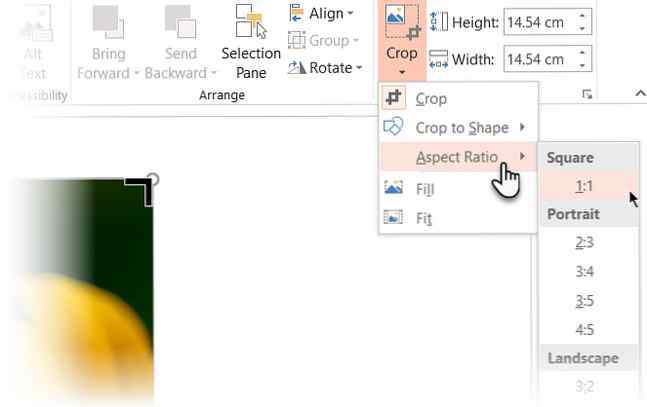3 Möglichkeiten, ein Bild mit Microsoft PowerPoint zuzuschneiden

Es ist nicht leicht, sich Microsoft PowerPoint als Bildeditor vorzustellen, aber als Präsentationssoftware muss es auch ein Entwurfstool sein, damit Sie diese Präsentationen erstellen können. Aus diesem Grund müssen Sie lernen, wie Sie Bilder bearbeiten und mit Ihren Bildern in PowerPoint interessante Effekte erzeugen.
Lernen Sie drei einfache Methoden zum Bearbeiten Ihrer Fotos und Bilder in Microsoft PowerPoint kennen.
Methode 1: Beschneiden eines Bildes durch Ziehen
- Gehen Sie zum Menüband und klicken Sie auf Einfügen> Bild um ein Bild zur Folie hinzuzufügen.
- Klicken Sie mit der rechten Maustaste auf das Bild und klicken Sie auf die Schaltfläche Zuschneiden, die oben angezeigt wird. Schwarze Zuschneidegriffe an den Kanten und Ecken ermöglichen es, das Bild neu zu dimensionieren.
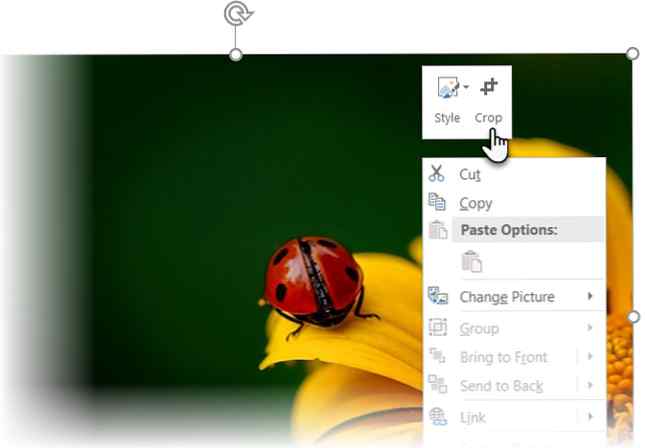
- Ziehen Sie einen der Ziehpunkte nach innen oder außen, um das Bild zuzuschneiden. Sie können auch auf vier Seiten gleichmäßig beschneiden (Drücken Sie Ctrl + Eckengriff ziehen) oder auf zwei parallelen Seiten gleichmäßig zuschneiden (drücken Ctrl + Bewegen Sie den Zuschneidegriff an den Seiten. Wenn Sie möchten, können Sie das Bild ziehen, um den Bereich neu zu fokussieren, den Sie behalten möchten.
- Zum genauen Zuschneiden verwenden Sie die Höhe und Breite neben der Schaltfläche "Zuschneiden".
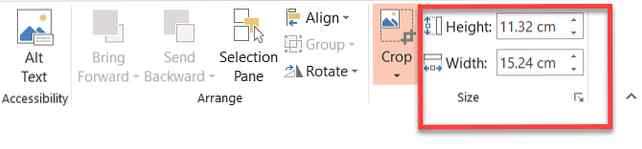
- Drücken Sie die Esc-Taste, um den Vorgang abzuschließen, oder klicken Sie auf eine beliebige Stelle außerhalb des Bildes.
Methode 2: Zuschneiden eines Bilds auf das Seitenverhältnis
Nehmen wir an, Sie haben ein Foto und möchten es in ein Quadrat oder eines der üblichen Seitenverhältnisse zuschneiden. PowerPoint ermöglicht das Zuschneiden mit einem Klick für mehrere Standard-Seitenverhältnisse.
- Klicken Sie auf und wählen Sie das Bild in der Folie aus.
- Gehe zu Bildwerkzeuge > Format. Klicken Sie in der Gruppe Größe auf den Dropdown-Pfeil unter Ernte Taste.
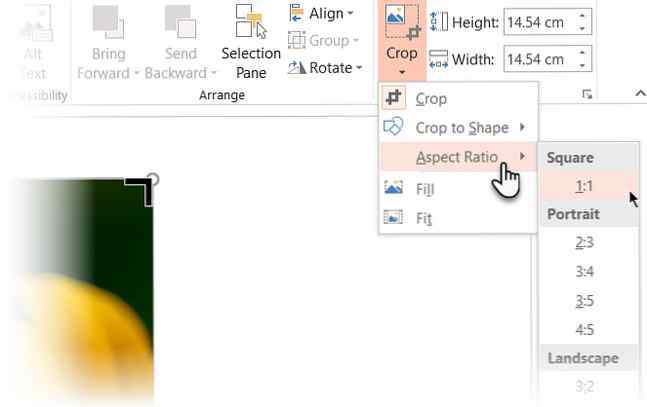
- Wählen Sie das gewünschte Seitenverhältnis aus der Dropdown-Liste aus und wenden Sie es auf das Bild an.
- Verwenden Sie das Beschnittrechteck, um den Beschneidebereich anzupassen. Sie können auch die Zuschneidegriffe verwenden, um die endgültige Ansicht anzupassen.
Methode 3: Beschneiden Sie ein Bild auf eine beliebige Form
Eine Formfüllung kann mit dem Zuschneidewerkzeug bearbeitet und für interessante Effekte verwendet werden. Sie können beispielsweise eine kreisförmige Form verwenden, um einen Kopfschuss zu schneiden.

- Gehe zu Einfügen> Formen und wählen Sie eine Form aus den verfügbaren Optionen aus. Wählen Sie die gezeichnete Form.
- Klicken Zeichenwerkzeuge > Format. In dem Formstile klicken Sie auf Form füllen > Bild.
- Navigieren Sie zu dem gewünschten Bild und fügen Sie es als Formfüllung in die Form ein.
- Klicken Sie, um die neue Formbildfüllung auszuwählen.
- Gehe zu Bildwerkzeuge > Format. In dem Größe klicken Sie auf den Pfeil unter Ernte um die beiden Beschneidungsoptionen anzuzeigen.
- Wähle aus Füllen oder Passen.
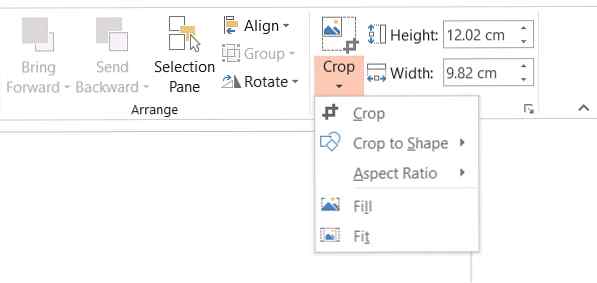
Füllen passt das Bild an die Höhe oder Breite der Form an, je nachdem, welcher Wert am größten ist. Passen Legt die Bildgröße so fest, dass die Höhe und Breite des Bildes sowohl an den Grenzen der Form liegen.
Wie bei jedem anderen Zuschnitt können Sie die Zuschneidegriffe verwenden, um die Position der Formfüllung innerhalb der zugeschnittenen Form zu optimieren.
PowerPoint hat viele Problemumgehungen und ist die perfekte Plattform, auch wenn Sie ein Neuling beim Entwerfen von Präsentationen sind. Das ultimative Einsteigerhandbuch für Microsoft PowerPoint: Vom Neuling zum Master Das ultimative Einsteigerhandbuch für Microsoft PowerPoint: Vom Neuling zum Master Sie müssen eine Präsentation halten Eines Tages. Dieses Handbuch für Anfänger zu Microsoft PowerPoint sollte Ihnen einen guten Start in eine wundervolle Diashow bieten. Weiterlesen .
Erfahren Sie mehr über: Microsoft Office 2016, Microsoft PowerPoint.